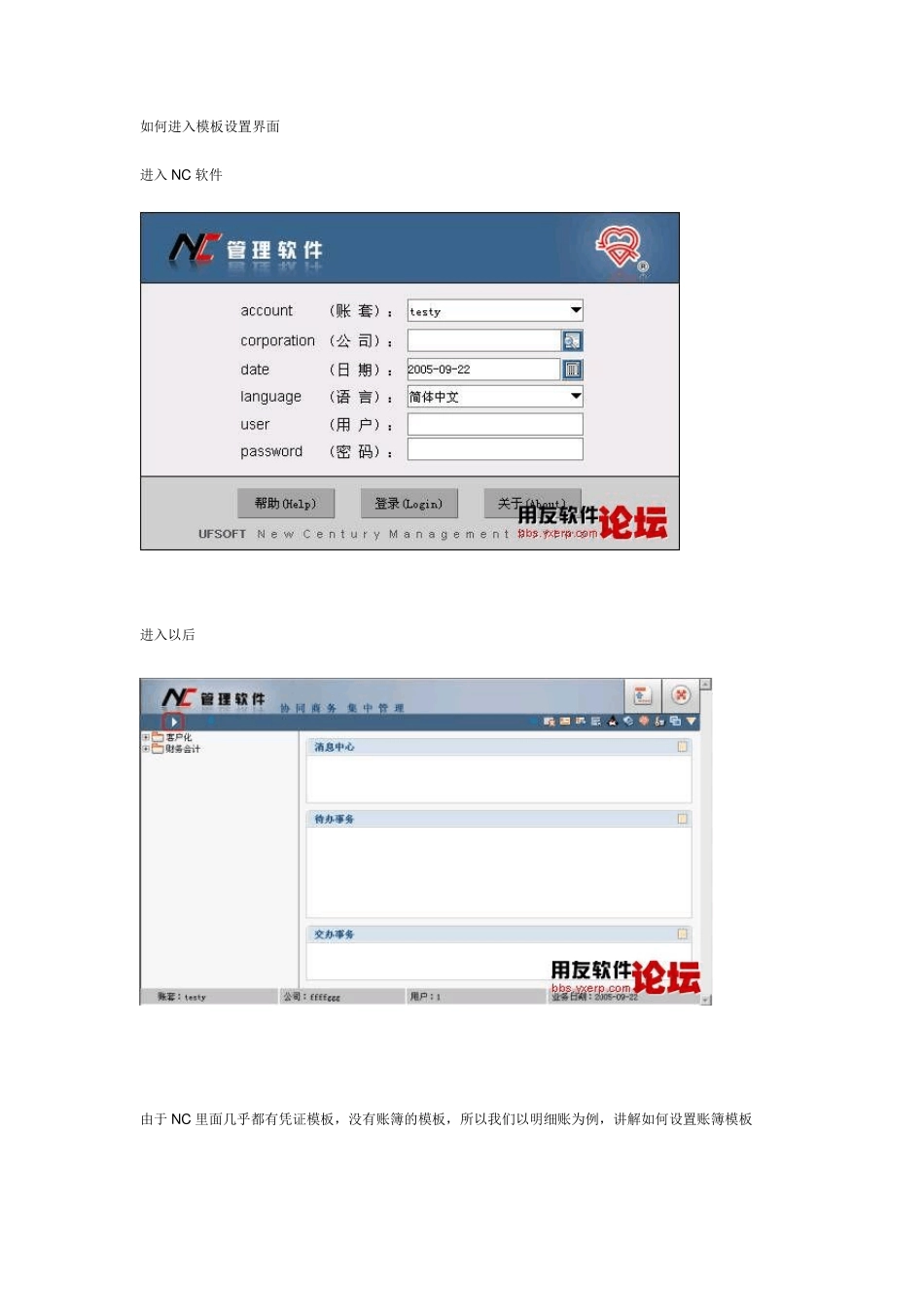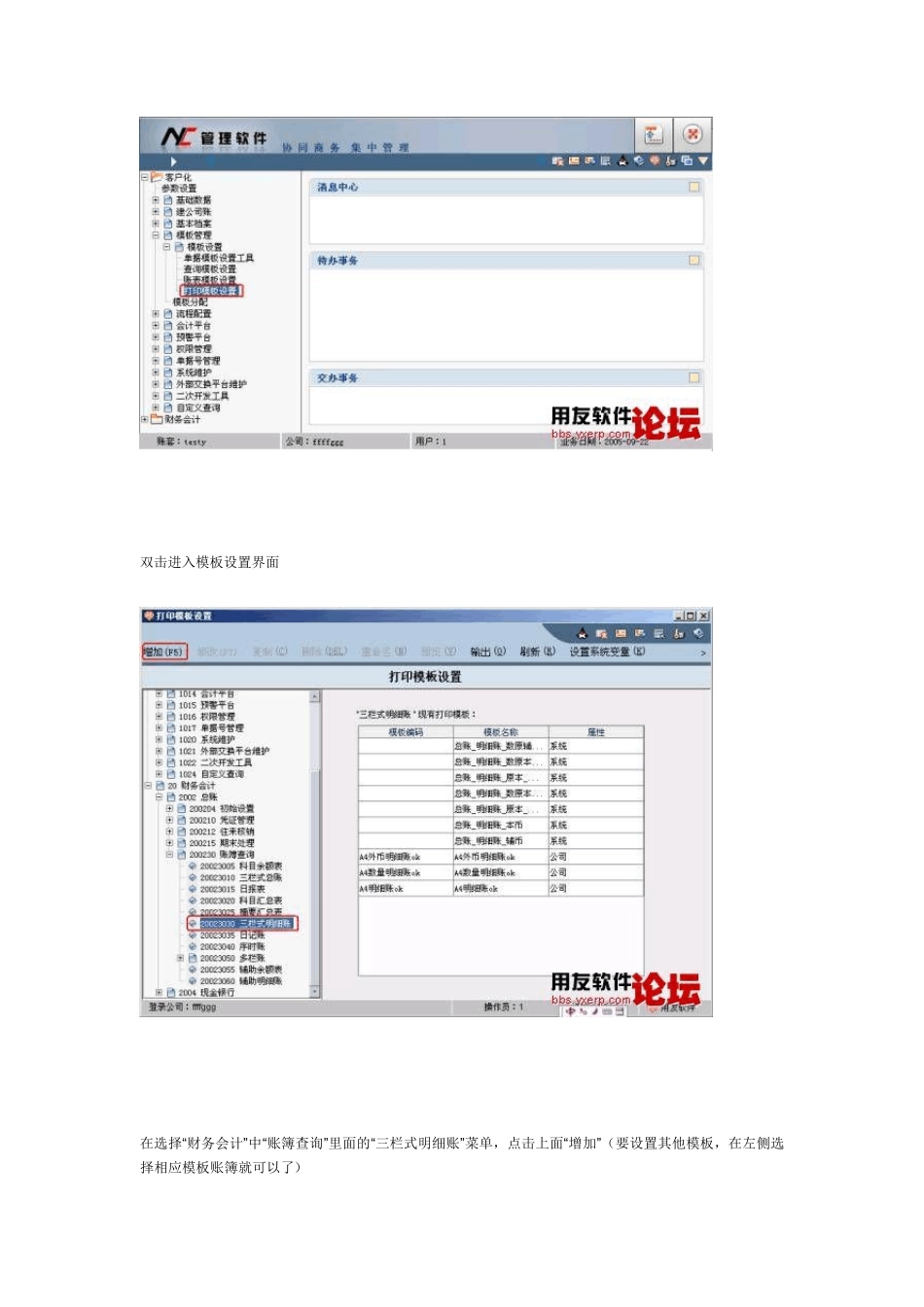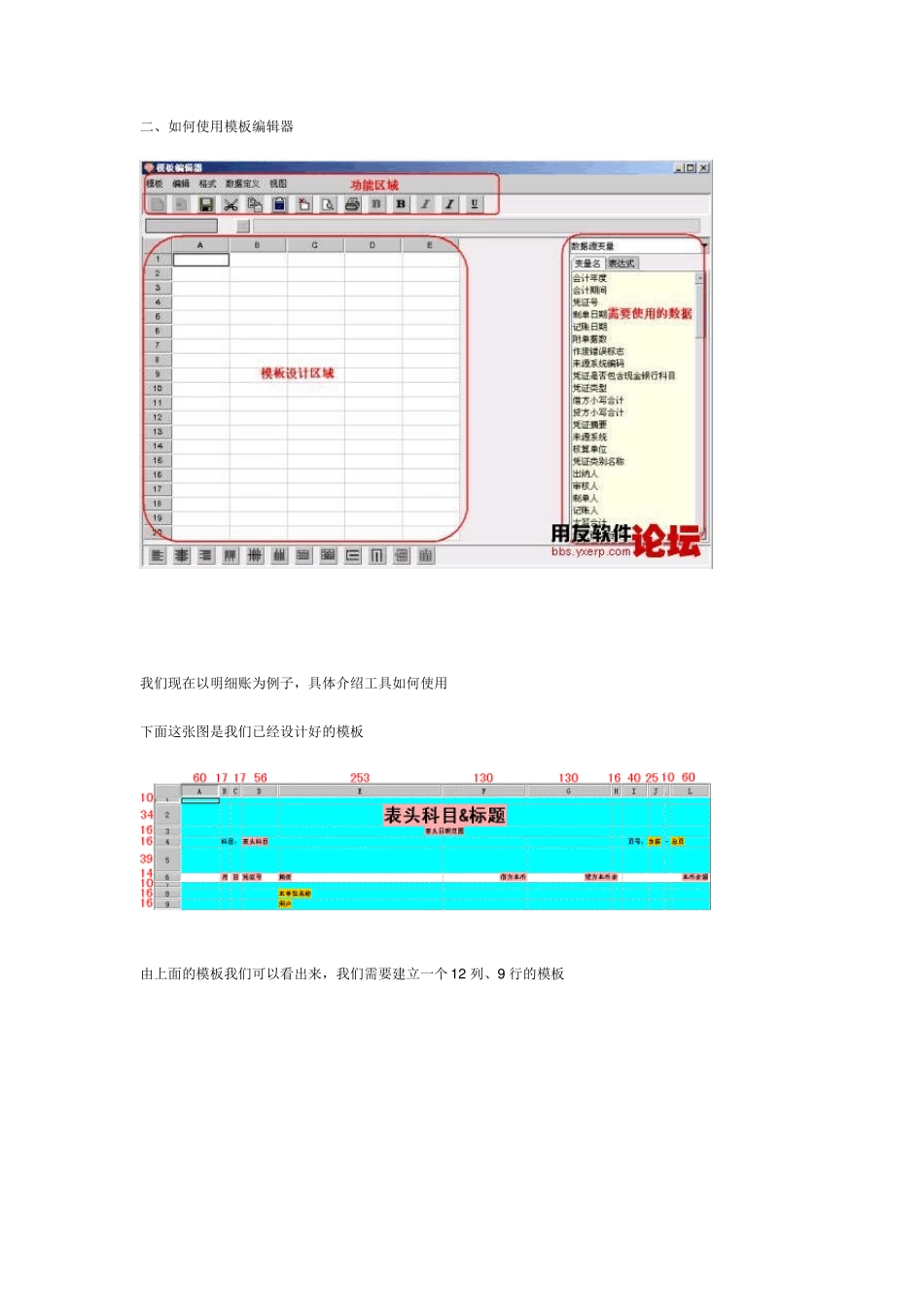如何进入模板设置界面 进入N C 软件 进入以后 由于N C 里面几乎都有凭证模板,没有账簿的模板,所以我们以明细账为例,讲解如何设置账簿模板 双击进入模板设置界面 在选择“财务会计”中“账簿查询”里面的“三栏式明细账”菜单,点击上面“增加”(要设置其他模板,在左侧选择相应模板账簿就可以了) 二、如何使用模板编辑器 我们现在以明细账为例子,具体介绍工具如何使用 下面这张图是我们已经设计好的模板 由上面的模板我们可以看出来,我们需要建立一个 1 2 列、9 行的模板 设置好行列以后,我们现在开始合并和修改模板,使它的格子和我们的标准套打模板格子相一致。 图中“合并单元格”用于合并我们的格子,如果合并有问题,就点击“拆分单元格”,还原了重来。 下面是合并好的格子 根据我们模板的图,我们可以看到具体行、列的数值,我们进入下面的设置界面 (选中列以后,选择“格式” ――“设置列宽” ,设置相应的模板数值) (选中行以后,选择“格式” ――“设置行高” ,设置相应的模板数值) 设置完以后,如下图(也可以先放下面的数据,在调整表格的大小) 做完上面的步骤以后,我们就完成了框架的设置,下面我们要往里面填写相应的数据选项 按标准模板添写内容如下: 填写完成以后,我们就基本做完了模板的设置,现在我们要对这个模板进行优化,使之打印出来美观。 打印设置调整: 1 . 字体的设置 2 . 字体大小的设置 3 . 数据位置的设置 上面的图片就是调整以后的,一般调整为 表头:2 4 号字体、黑体、加粗 显示数据行(第 6 行)为:1 0 号字体、宋体 其他的为:1 0 号字体、黑体、加粗(或 1 0 号字体、宋体、加粗) 字体位置按图片里面的设置,具体设置流程,看下面的图片 下一步,我们要固定单元格和设置数据项分页格式 (固定单元格是每页都要打印的,当固定以后,每页都会打印,如果不固定,第二页以后就不会打印) (设置数据项分页格式是通过设置数据项,可以实现打印多少行以后,系统就知道第一页已经打满,开始打印到第二页) 选中需要固定的行以后,就可以通过设置固定行实现对相应“蓝色”区域的固定 设置数据项分页格式 最后一步,页面设置 通过调整纸张大小,具体大小见表1,通过打印实际效果,调整页边距,调整好以后,确定 完成上面所有的步骤以后,就可以保存,模板设置完毕。 表1 凭证 激光/喷墨打印机 纸张大小:A4 尺寸:2100*297...